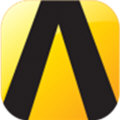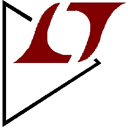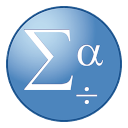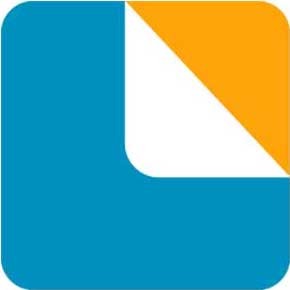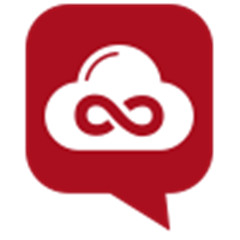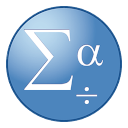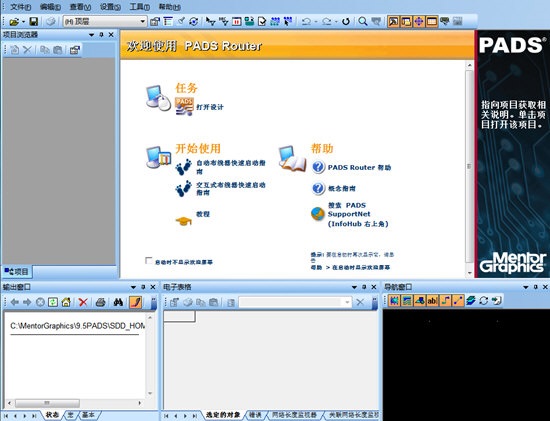
安装破解详细操作方法
1、在下载安装网下载并解压软件包,得到pads9.5完整安装包和破解文件夹;
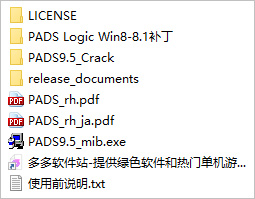
2、以管理员的身份运行"PADS9.5_mib.exe"程序,正在加载中,请稍等片刻;
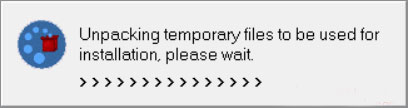
3、进入软件安装向导,点击Next进行下一步;
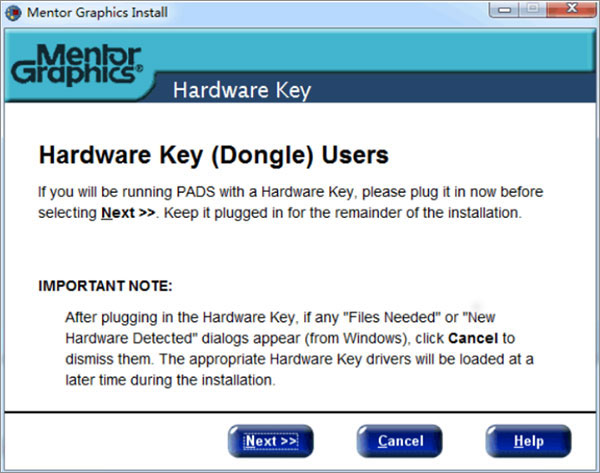
4、点击Skip,再点击Agree同意许可协议;
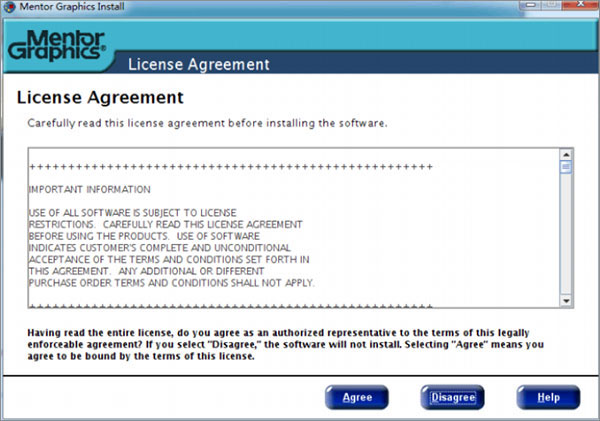
5、之后,点击【Modify】,点击【Product Selection】,可进行自定义安装;
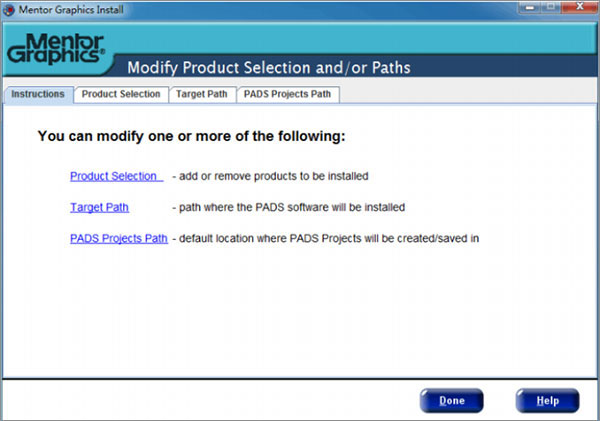
6、选择需要安装的软件(或插件),用户可自行选择,但注意:不要安装Server Services;
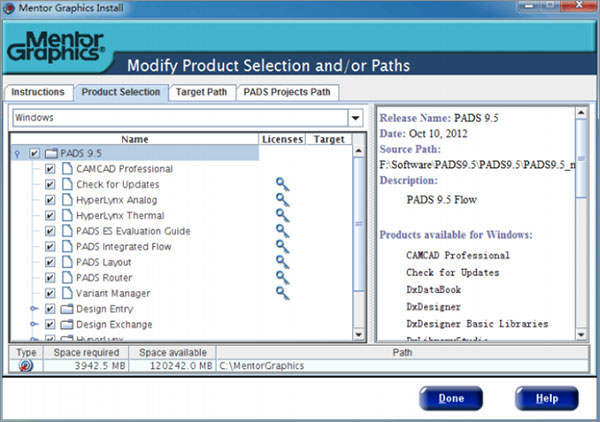
7、点击【Target Path】选项卡,选择软件安装路径,默认安装在C盘;
提示:若是更改了软件安装路径,那么请记住,后续操作需要用到
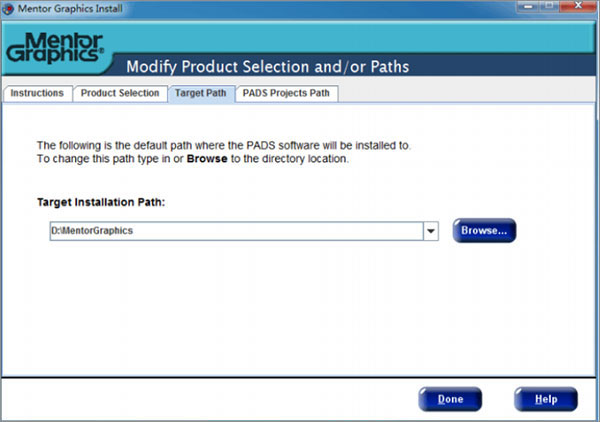
8、点击【Install】进行安装,请用户耐心等待一小会;
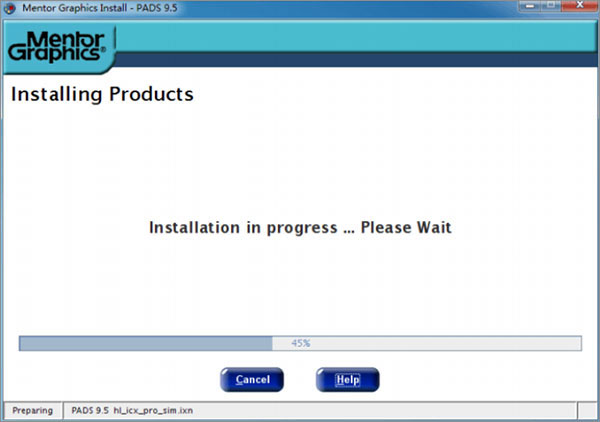
9、直到安装完成之后,勾选at a later time,然后点击【Done】,退出安装向导;
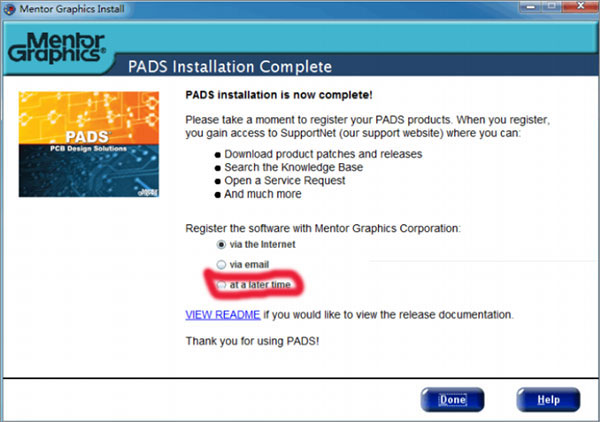
10、接着我们将LICENSE文件夹中的MentorKG.exe复制粘贴到软件安装目录文件夹下;
小编将软件的安装目录设置为【D:\MentorGraphics】
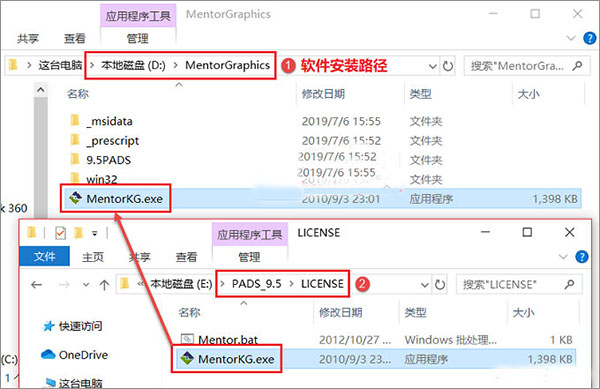
11、再用管理员身份运行,弹出如下界面,稍等片刻界面会自动跳转;
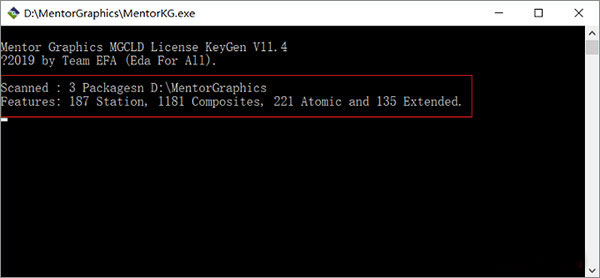
12、自动进入LICENSE文件界面,将文件另存为软件安装目录中;
默认目录【D:\MentorGraphics】
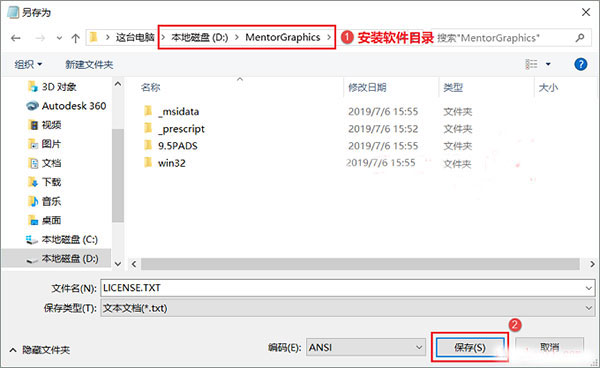
13、然后在电脑桌面找到“计算机”这个图标,右键单击,选择“属性”,点击【高级属性设置】 ;
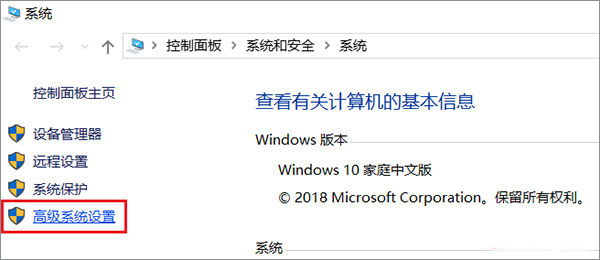
14、点击【环境变量】,并在“系统变量”下面点击“新建”;

15、然后添加变量名:MGLS_LICENSE_FILE,变量值:D:\MentorGraphics\LICENSE.TXT
提示:D盘是小编的安装位置,用户按自己的安装路径进行选择
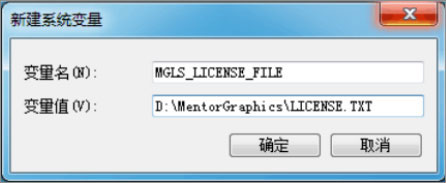
16、运行软件,即可看到已经成功激活啦,可免费使用所有功能;
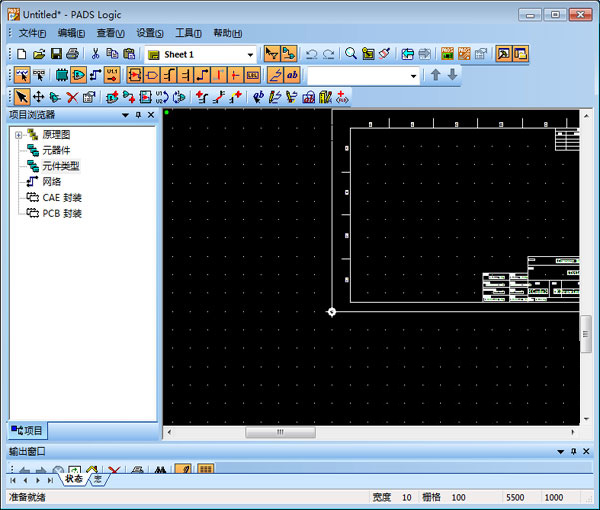
PADS9.5操作步骤
1.跨平台设计迁移导入Protel设计 → 使用 “Design Translator” 转换模块 → 保留网络标签与封装 → 自动生成ECO变更日志.
2.高速差分对布线
在Router中右键选择网络 → 定义 “差分对属性” → 设置阻抗/间距规则 → 启用 “交互式蛇形线” 做等长调整.
3.可制造性实时校验.
布局阶段开启 “On-Line DRC” → 设置安全间距/线宽规则 → 违规操作实时阻断 → 输出IPC-356A测试点文件.
4.板边安全区设置
规则管理器 → 新建 “Board Outline” 类规则 → 设定焊盘距板边≥0.5mm → 对特殊器件单独豁免.
5.热焊盘过孔阵列
选中Exposed PAD焊盘 → 右键 “Add Via Array” → 设置5×5矩阵 → 开启 “SMD Pad允许打孔” 规避报错.
PADS9.5特性
1.智能铺铜避让动态敷铜自动避让元件间距0.1mm,毛刺控制优于AD系列软件30%.
2.生产变量管理
Assembly Variants模块支持 单设计衍生多BOM,灵活配置元器件安装状态.
3.设计复用体系
PDR模块保存经典电路 → 新项目调用 → 自动同步位号与原理图.
4.跨软件生态桥接
原生支持 OrCAD网表导入、 ProE机械协作、 CAM350数据直输.
5.极坐标布局
针对圆形PCB启用 “Array Placement” → 元件按角度径向分布.
6.混合信号处理
模拟工具包提供 可变跳线 + 凹面泪滴,优化射频电路阻抗连续性.
常见问题解决方法
Q1:元件封装批量修改失效?✅ 属性关联原理:
仅对 相同Part Types 元件生效 → 阻值不同的电阻视为不同类型 → 需手动逐个修改.
Q2:CAM提示“Fill width too large”?
✅ 光绘参数校准:
设置→CAM输出→填充宽度设为 0.1mm → 重新生成Gerber.
Q3:大电流走线换层过孔不足?
✅ 矩阵化操作流:
1.右键选择电源网络.
2.快捷键 Ctrl+V 添加过孔.
3.输入 “x 3 y 3” 生成3×3阵列.
Q4:Exposed PAD打孔报错?
✅ 规则豁免设置:
规则管理器→焊盘规则→勾选 “Allow Vias on SMD Pads”
Q5:Win11安装后闪退?
✅ 兼容层配置:
右键exe→属性→勾选 “Windows 7兼容模式” + “以管理员身份运行”